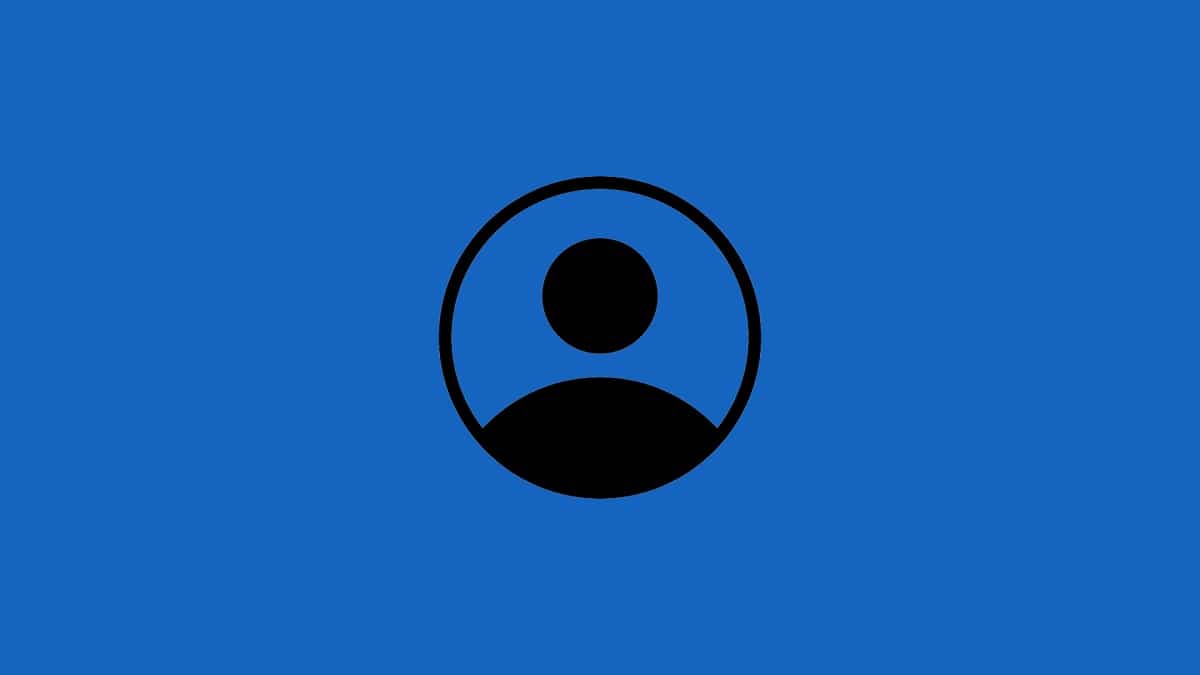
Проблема, с которой наверняка сталкивались многие пользователи Android что пропали мобильные контакты. Ситуация, которая может вызвать стресс у некоторых людей, но на самом деле так быть не должно. Поскольку мы сталкиваемся с ситуацией, которую мы всегда сможем решить. Особенно, если мы вскоре осознаем этот факт.
В большинстве случаев это что-то мы сможем легко решить на мобильном телефоне. Поэтому, если контакты на вашем телефоне Android исчезли, мы собираемся показать вам, что вы можете или должны сделать в этом случае. Так как вы сможете восстановить их, чтобы они снова появились в вашем списке контактов.
Как это произошло?
Это ситуация, о которой наверняка знают многие пользователи Android, это могло случиться со многими. Важно отметить, что эти контакты не удалили себя. Это не то, что происходит, но может мы были теми, кто сделал это, не осознавая этого, что может произойти, когда вы начинаете использовать телефон Android и не осваиваете эту систему. Совершение ошибки является обычным и несерьезным. Кроме того, в данном случае это то, что мы можем решить.
Никаких глюков или ошибок в системе, приводящих к полному удалению сохраненных контактов. Кроме того, удаление всех контактов на нашем телефоне Android — это не то, что сделать одним жестом или нажатием кнопки, но для этого необходимо предпринять несколько шагов. К счастью, этот процесс можно обратить вспять, поэтому вам не о чем беспокоиться. Вы восстановите свои контакты.
Восстановить удаленные контакты на Android
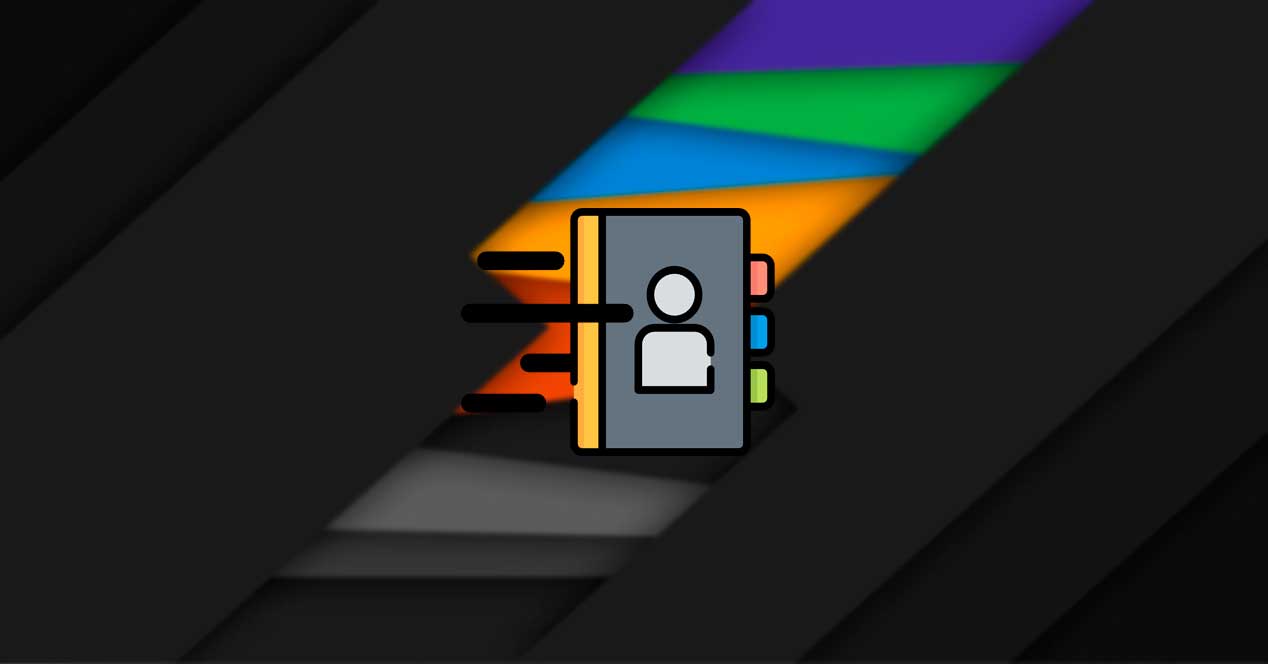
Если пропали мобильные контактыСейчас самое время искать возможные пути решения этой проблемы. Android предоставляет нам ряд вариантов их восстановления, поэтому всегда будет метод, который работает в нашем случае. Независимо от того, какое приложение для контактов у вас есть на вашем мобильном телефоне, шаги обычно одинаковы во всех приложениях этого типа, поэтому у вас не возникнет проблем, когда придет время это сделать.
Далее мы собираемся показать вам варианты, которые у нас есть, когда мы хотим восстановить удаленные контакты на Android. В операционной системе есть довольно много способов сделать это. Так что, если мы окажемся в такой ситуации, у нас есть немало вариантов. Все они также очень просты, и нам не нужно будет устанавливать какое-либо стороннее приложение, чтобы сделать это. Система дает нам достаточно инструментов.
Источник приложения для контактов
Возможно, что контакты не были удалены, но в приложении контактов они отображаются контакты из другого источника или источника. В приложении контактов мы можем видеть контакты в зависимости от того, где они изначально хранятся, например, на SIM-карте или в нашей учетной записи Google. Поэтому может быть, что они показывают те из источника, который мы обычно не используем, и поэтому кажется, что мы удалили их, хотя это не так.
Вот почему вы должны проверить это, что можно легко сделать в самом приложении контактов Android и, таким образом, решить эту ситуацию. Зайдите в настройки приложения и найдите опцию управления контактами, так что вы можете выбрать источник этих контактов в приложении. Вы увидите, что в этом разделе настроек у нас есть различные варианты шрифта. Обычно это варианты:
- Все контакты.
- Контакты на SIM.
- Контакты в телефоне.
- Связан с учетной записью Google (той, которую вы используете на своем телефоне).
затем проверьте какая опция выбрана по умолчанию в приложении в данный момент, а затем выберите другой. Обычно у нас есть контакты, сохраненные на SIM-карте, но если мы не выбрали этот вид в приложении, то будет казаться, что контакты полностью исчезли. По этой причине мы должны выбрать нужный нам источник, где у нас сохранены эти контакты, чтобы они снова отображались в приложении. Рядом с каждым из этих источников вы можете увидеть количество контактов, которые в нем сохранены, так что используйте эту информацию в качестве ориентира. Таким образом, вы выберете тот, который вы видите, у которого больше всего контактов, которые были у вас в повестке дня.
Как правило, это сработает, и контакты снова появятся в приложении на Android. Таким образом, проблема была бы решена таким образом, без необходимости делать что-либо еще для этого. Простое решение, которое мы всегда должны проверять в первую очередь. Так как это то, что занимает несколько секунд.
синхронизация
Многие люди сохраняют контакты в своей учетной записи Google, чтобы таким образом синхронизировать их с контактами, которые у нас есть в Gmail. ИВ мобильных устройствах Android у нас есть возможность синхронизации этих контактов, чтобы они всегда синхронизировались и обновлялись с Gmail на случай изменения информации. Это также позволяет нам иметь доступ к контактам, которые мы сохранили на телефоне, через платформу Google. Становится возможным видеть такие данные, как ваш номер телефона или адрес электронной почты этих людей напрямую.
Параметр синхронизации мог быть отключен на телефоне, из-за чего контакты не отображаются на вашем телефоне. Лучше всего оставить этот параметр активным для синхронизации контактов Google в любое время., чтобы контакты всегда отображались. Кроме того, он работает в то же время, как если бы это была резервная копия, и это то, что позволит нам автоматически восстановить все контакты, если мы выпустим новый телефон или если мы восстановим наш из-за проблем.
Мусорная корзина
Это то, что не все пользователи Android смогут сделать, поскольку это зависит от марки мобильного телефона. Есть бренды, которые, когда мы удаляем один или несколько контактов из повестки дня, не удаляют их напрямую или навсегда, а скорее отправляют в своего рода мусорную корзину. Я знаю они будут оставаться до 30 дней в том же, поэтому у нас есть время, чтобы отменить это действие, если оно было ошибкой. Поэтому, если пропали контакты на Андроиде, возможно, они и в той корзине, если у нашего бренда есть такая возможность.
Хорошо бы проверить настройки приложения контактов, которые есть у нас в Android. У нас может быть эта корзина на нашем смартфоне, где те удаленные контакты хранятся один месяц. Это то, что вы увидите в настройках этого приложения, поскольку в них будет возможность управлять или упорядочивать контакты, которые у нас есть. Именно там у нас есть эта корзина для мусора, где мы можем увидеть, есть ли контакты, которые мы недавно удалили из приложения.
Если это так, если мы видим, что все контакты в телефонной книге находятся в этой корзине, тогда мы сможем их восстановить. В этой корзине будет кнопка, с помощью которой можно восстановить эти контакты, или мы можем выбрать их, чтобы потом восстановить. Поэтому мы собираемся снова сделать эти контакты доступными в календаре Android. Проверьте, есть ли у вашего бренда эта опция, так как она проста и очень удобна в использовании.
Восстановить резервную копию на Android
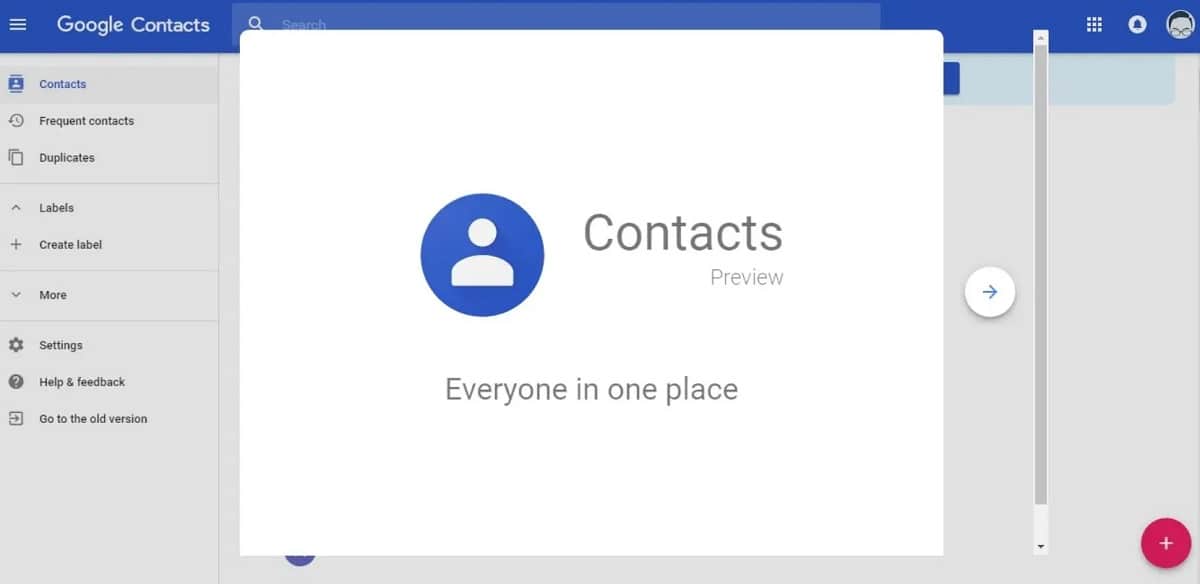
Google делает резервные копии на Android с некоторой периодичностью. Это хороший вариант, если мы хотим избежать потери данных в случае сбоя или проблемы с телефоном. Его можно использовать в случае сбоя телефона или если мы купили новый, чтобы данные со старого мобильного телефона были доступны прямо на нем. Это также то, что мы можем использовать с теми контактами, которые исчезли или были удалены с телефона.
Если мы войдем в раздел Google в настройках Android, мы увидим, что есть опция «Настроить и восстановить». В этом разделе доступно несколько вариантов. Один из вариантов - восстановить контакты, который мы собираемся использовать в этом случае. Нажмите на нее, и она спросит нас, хотим ли мы восстановить контакты, связанные с учетной записью Google. Поэтому мы нажимаем на учетную запись Google, которую мы используем на этом телефоне.
Затем переходите к восстановить эту резервную копию контактов телефона. Это то, что будет завершено через несколько секунд, поэтому мы увидим, что эти контакты снова появятся в повестке дня. Таким образом, мы смогли восстановить те контакты, которые были удалены или исчезли.

